主に Unreal Engine 4, Substance Designer, Houdini 等の情報を共有していきますので、どうぞよろしくおねがいします。
第一回目の話題はHoudini。
今回は簡単なモデルを作成しながらHoudiniでのモデリングのオペレーションを共有したいと思います。
Houdiniのモデリングの特徴
Houdiniではノードをつなぐことでモデル形状を作成していくというモデリングの仕方をします。
このノードのことを「オペレータ」と呼びそれぞれいろんな機能をもっています。それらをつなげて処理を行っていき、その処理の履歴をすべて残していくことで以前行った工程に戻って再編集したりといったノンリニアなワークフローが可能になります。
これによる恩恵は様々ですが、大きな利点として、修正の早さ、データの再利用のしやすさなどをよく耳にします。
修正が早いというのは設計図だけでは完結できないゲーム開発において非常に大きなメリットになります。
モデリングを行うSOPという作業階層
Houdiniでのモデリングは、SOPレベルという作業階層で行います。
新規シーンを開くとobj階層というワークスペースからシーンはスタートしますが、ここではモデリングは行いません。
モデリングを行うにはobj階層で何かしらモデルを作成し、そのモデルをダブルクリックすることでSOPレベルに入る必要があります。
そのSOP階層がいわゆる「モデラー」になります。
今回のモデリングのながれ
では簡単なモデリングを行いながら Houdini での Modeling を紹介します。
完成までの流れとしては、リング状のカーブ(下図A)を作成しそのカーブに沿って円(下図B)を押し出すというものになります。

では開始
①まず新規シーンを開く。
ここに円オブジェクトを配置する。
画面上部の「Create」タブから「Circle」アイコンをクリック。

では開始
①まず新規シーンを開く。
ここに円オブジェクトを配置する。
画面上部の「Create」タブから「Circle」アイコンをクリック。
ノードネットワークパネルに「Geometry」という記載があるのがSOP階層にいる目印。
ここが、先程話したモデリングする場所になる。
まず作成した「circle1」のパラメータを以下のとおりに設定。
すると円オブジェクトが半円のラインに変わる。
②次に「mirror」SOP を作成し「circle1」と接続。
ここが、先程話したモデリングする場所になる。
まず作成した「circle1」のパラメータを以下のとおりに設定。
すると円オブジェクトが半円のラインに変わる。
②次に「mirror」SOP を作成し「circle1」と接続。
「mirror1」のプロパティで「Direction」欄を以下のように設定。3つ目のボックスに1を入力することで反転方向をZに設定している。
反転コピーされた状態↓。次の工程でこの2つの半円を連結させます。
③「join」SOP を作成&接続しプロパティの「Blend」をオフに。
これで2つの半円が連結する。
④さらに「ends」SOP を接続し図の通り設定。
これでリング状のカーブが完成する。
⑤このリングに通す円は今までの処理の流れとは別に作成。
「Circle」SOP を作成しパラメータを設定。
「Circle」SOP を作成しパラメータを設定。
⑥次に「Sweep」SOP を作成し「circle2」を左側のインプットに接続。また「ends1」を真ん中のインプットに接続。
「Sweep」SOPの「Output」タブの Skin Output を Skin with Auto Closure に設定すると出来上がり。
ちなみに「circle1」や「circle2」のパラメータを変えることでプロシージャルの一端を見ることができる。

このように後から形状をかえるといったことがより複雑な形状でも可能になるようなのでなかなかHoudiniは興味深い。
自分は目下Houdini勉強中なので勉強しながらその情報を共有していきたいと思います。
どうぞよろしくお願いします。

このように後から形状をかえるといったことがより複雑な形状でも可能になるようなのでなかなかHoudiniは興味深い。
自分は目下Houdini勉強中なので勉強しながらその情報を共有していきたいと思います。
どうぞよろしくお願いします。
次回はこのリングをつなげて鎖を作ります。

















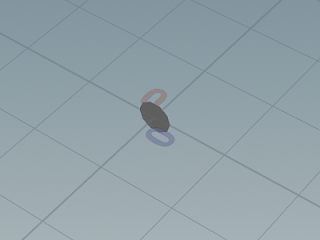



0 件のコメント:
コメントを投稿